液晶タブレットに画面が2つあるのでPrintScreenでは上手く撮れなかったため、手持ちのキャプチャーソフトを使いました。
※サポートにて画像を削除しました。
・[Windowsスタート]→[設定]→[システム]を選択し、表示される画面の
左側で[バージョン情報]を選択し、画面右側で[バージョン]と[OSビルド]、
[インストール日]に記載されている内容をお知らせください。
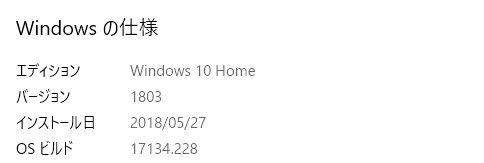
・[素材がインストールされていません。のポップアップ画面も出ます。]
との画面が表示されるとの事ですが、その画面のスクリーンショットを
撮影し、掲載ください。
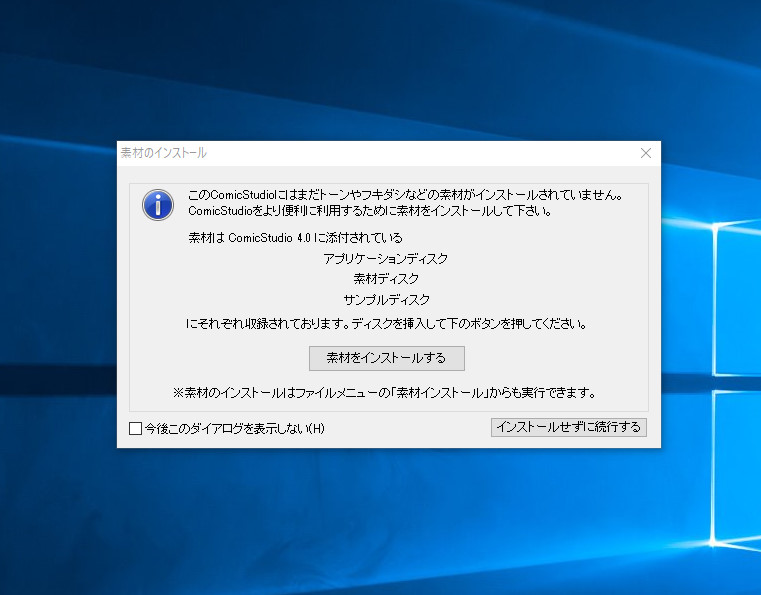
・[ComicStudio Ver4 設定]の中身は全て無事にあるとご確認頂いておりますが
その[ComicStudio Ver4 設定]フォルダを右クリックし、表示されるメニュー
にて[プロパティ]を選択し、表示される画面の[全般]タブをクリックした
状態の画面のスクリーンショットを撮影し、掲載ください。
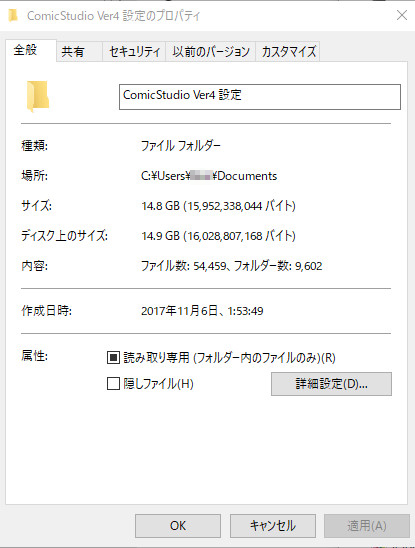
・[環境設定]の[フォルダパス]の画面のスクリーンショットを
撮影し、掲載ください。
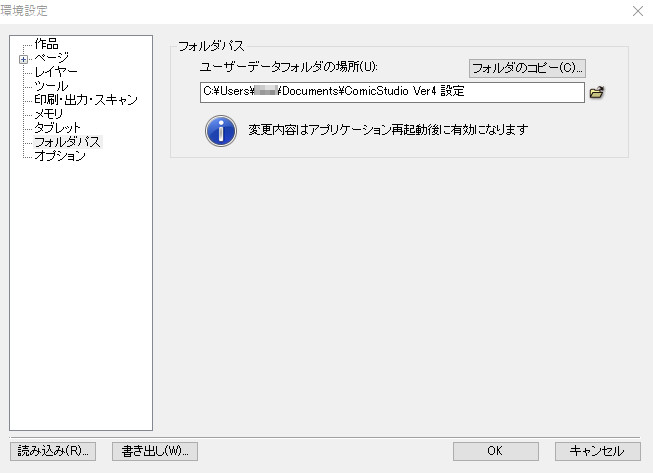








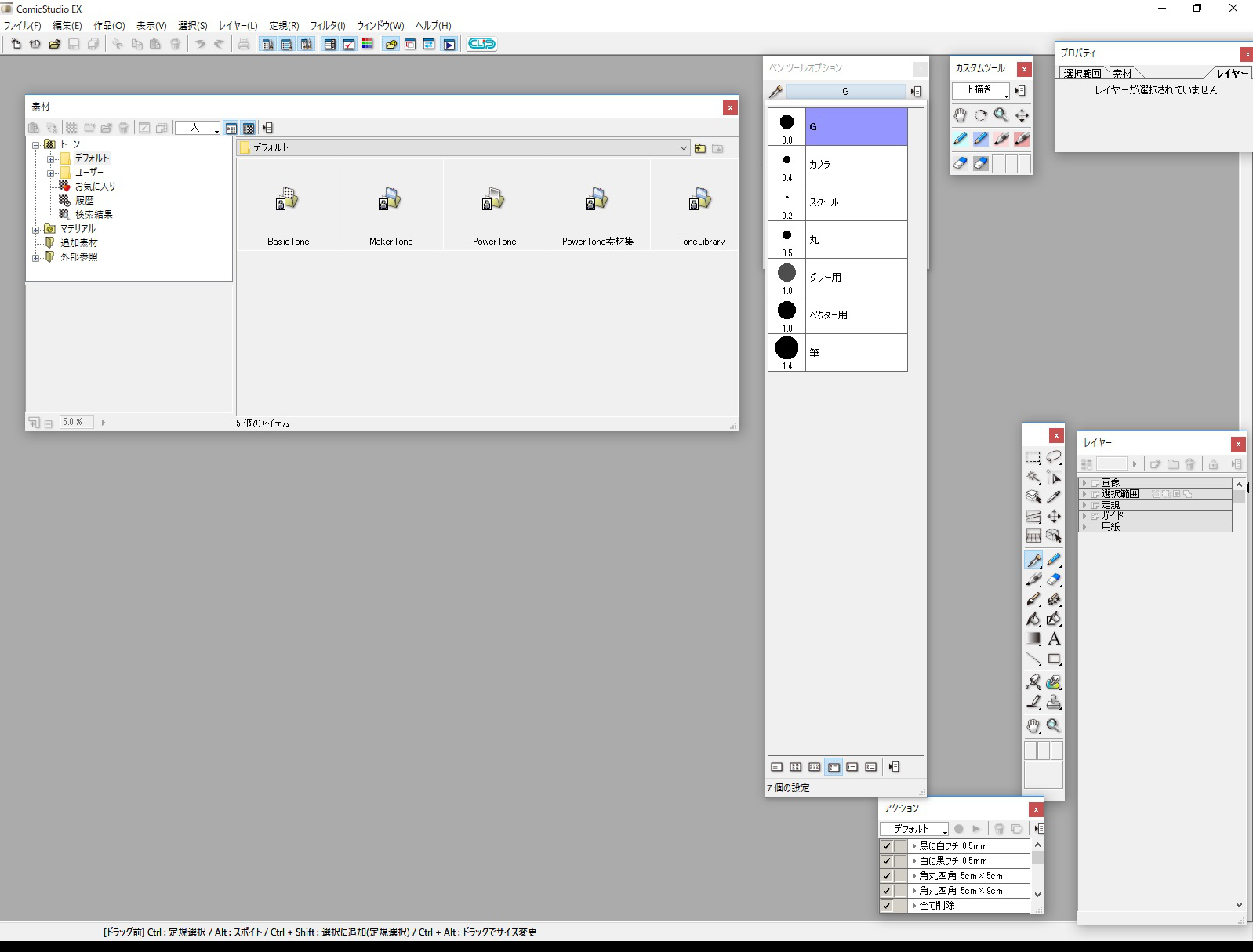
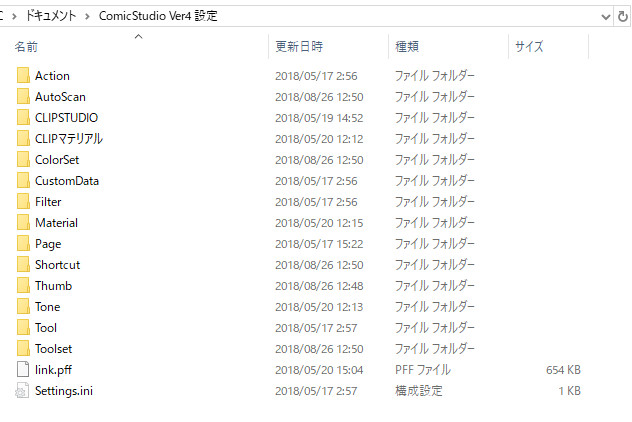

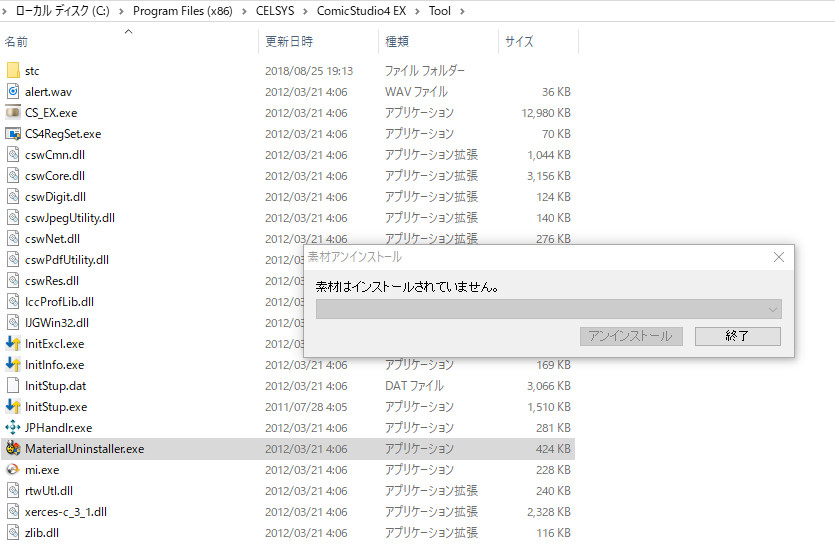
以下の点についてお知らせ下さい。
・ComicStudioEXのバージョンをお知らせ下さい。
※[ヘルプ]メニュー → [バージョン情報]で確認できます。
・[Windowsスタート]→[設定]→[システム]を選択し、表示される画面の
左側で[バージョン情報]を選択し、画面右側で[バージョン]と[OSビルド]、
[インストール日]に記載されている内容をお知らせください。
・[素材がインストールされていません。のポップアップ画面も出ます。]
との画面が表示されるとの事ですが、その画面のスクリーンショットを
撮影し、掲載ください。
・[ComicStudio Ver4 設定]の中身は全て無事にあるとご確認頂いておりますが
その[ComicStudio Ver4 設定]フォルダを右クリックし、表示されるメニュー
にて[プロパティ]を選択し、表示される画面の[全般]タブをクリックした
状態の画面のスクリーンショットを撮影し、掲載ください。
・[環境設定]の[フォルダパス]の画面のスクリーンショットを
撮影し、掲載ください。
※お名前に関わる表記がある場合は伏せてください。
なお、スクリーンショットの取得手順は以下の通りです。
1.キーボードの[PrintScreen]または[Prt Sc]とキートップに表示されて
いるキーを押します。
2.[Windows スタート]メニューをクリックし、[すべてのアプリ]の
[Windows アクセサリ]から[ペイント]を選択します。
3.[ペイント]というアプリケーションが起動します。
4.画面左上の[貼り付け]アイコンをクリックします。
5.[PrintScreen]キーを押したときの画面のイメージが貼り付けられます。
6.[ファイル]メニューから[上書き保存]を選択し、デスクトップなど適当な
場所にファイルを保存します。
ファイルの種類はJPEGなどを選択してください。
よろしくお願いいたします。